Creación y eliminación de notas en el escritorio de Windows

- 1267
- 32
- Eva Caldera
Seguramente al menos una vez en la vida, cada persona estaba perseguida por el pensamiento: "Tenía que hacer algo, pero qué?". Alguien con el fin de no olvidar hacer nada, ata los nódulos de la manera antigua o dibuja una cruz en la muñeca, alguien usa diarios y alguien, la funcionalidad de "recordar" en un teléfono inteligente o tableta, el beneficio de varias aplicaciones Ahora en exceso. Pero esto no siempre está a la mano, especialmente para aquellos que pasan una gran cantidad de tiempo en la computadora. Muchos trabajadores de oficina han estado utilizando calcomanías durante más de una docena de años y los gritan con un monitor de computadora que funcionan, que no siempre es estéticamente agradable y práctico, para no olvidar enviar un informe, rehacer los documentos o simplemente mantener ninguna información importante ante tus ojos. En un intento de sistematizar y facilitar el trabajo de estas categorías de usuarios, Microsoft introdujo el sistema operativo/widget de Windows a principios del siglo XXI, imitando las pegatinas o notas de papel "buenas". Pero no todos los usuarios, especialmente en la actualidad, cuando muchos están constantemente en manos de un teléfono inteligente, saben que esta funcionalidad está disponible ahora, con un diseño e interfaz hermoso y comprensible, y todos con el mismo gran beneficio. En este artículo, hablaremos sobre cómo crear notas en el sistema operativo de Windows 10 y colocarlas en el escritorio, cómo eliminarlas más tarde, así como qué terceras aplicaciones parciales con funcionalidad similar.

Opciones para configurar notas en el escritorio de Windows.
Fondos de tiempo completo
En el sistema operativo Windows 7, la creación de notas fue lo más simple posible y consistió en solo dos acciones: fue para abrir un "inicio" y hacer clic en el icono "Notas", que estaba en el menú de acceso rápido. Para ser justos, debe tenerse en cuenta que en Windows 10 la funcionalidad en consideración no es complicada. La única excepción es que esta versión del sistema operativo en sí se ha vuelto más "europeo", y esto condujo al hecho de que la mayoría de las secciones en el menú "Inicio" son nombres en inglés. Por supuesto, esto es exactamente lo que causa las dificultades de los usuarios, ya que la lista de secciones, incluso solo con el software Built -in, es enorme y, simplemente, sin saber lo que está buscando, perderse en esta diversidad. Entonces, pasando al tema principal del tema bajo consideración, para crear una nota y su ubicación en el escritorio, deberá hacer lo siguiente:
- hacer clic en un mouse o botón "Gana" Abra "Inicio";
- Haga clic en la primera letra que cae para abrir un puntero alfabético;
- En la tabla con el alfabeto ruso e inglés, seleccione la letra "S";
- En la lista que se abre, haga clic en la línea "notas adhesivas", que se traduce como "notas".
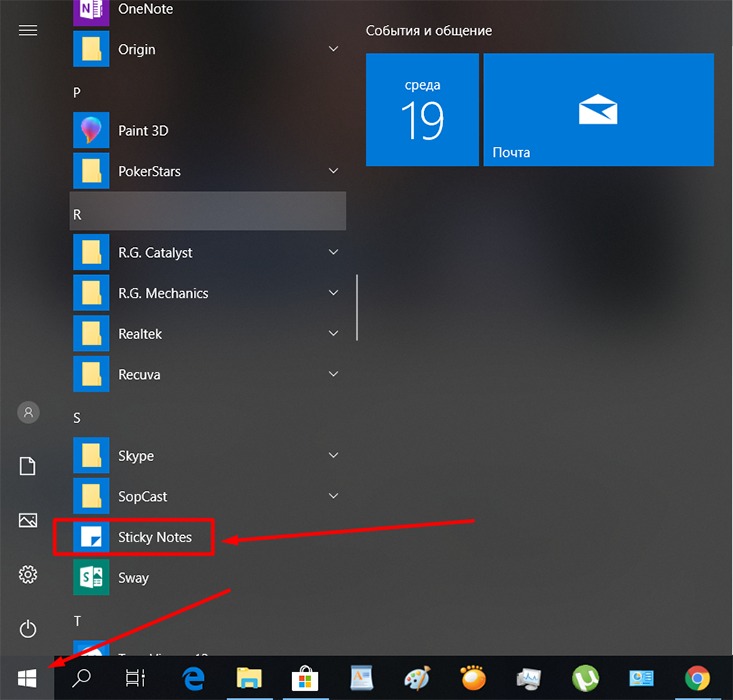
Otras acciones dependen del deseo del propio usuario. La funcionalidad de "Sticky Notes" es incomparable con un editor de texto, pero también tiene una opción bastante buena para editar y formatear, a saber:
- Para cambiar el tamaño de la ventana, es suficiente tirar del mouse en la esquina derecha o izquierda con un cursor.
- Para crear una nueva entrada, haga clic en el icono "+" en la esquina superior izquierda.
- Para cambiar el color de fondo, debe hacer clic en el botón "...".
- Para eliminar la grabación, debe hacer clic en el icono correspondiente en forma de una canasta en la esquina superior derecha de la ventana o presionar la combinación de teclas "Ctrl + D".
- Para cambiar el formato de texto, se usa la combinación de teclas del teclado y la liberación de parte del texto. Para su uso, 7 hay muchas combinaciones familiares disponibles:
- "Ctrl + B" - selecciona el texto elegido con grasa;
- "CTRL + I" - Cursos;
- "Ctrl + U" - enfatizando;
- "Ctrl + T" - Cruza el fragmento seleccionado del texto;
- "Ctrl + Shift + L" - Crea una lista marcada;
- "Ctrl + Shift +>": un aumento en la fuente usada por 1 unidad;
- "Ctrl + Shift + <" - уменьшение используемого шрифта на 1 единицу.
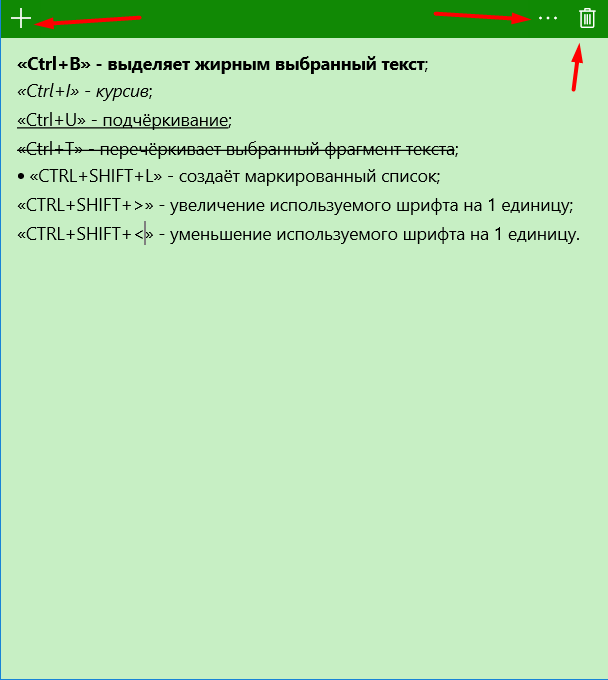
De hecho, para el trabajo normal con el tipo de grabación, no se requiere nada más, y 8 combinaciones son más que suficientes para dar un registro de apariencia estética.
Aplicaciones de terceros
Para aquellos que no están satisfechos con las capacidades anteriores de la herramienta de tiempo completo, en la tienda de Windows hay más de una docena de aplicaciones similares en términos de funcionalidad. Y toda la variada variedad debe asignar varias de las aplicaciones más interesantes y gratuitas, que, según algunos usuarios, satisfarán todas las solicitudes de usuario, incluso bastante exóticas: colornote, notas rápidas, notas adhesivas 8, notas adhesivas fluidas "," Notas adhesivas - Publique notas virtuales en su escritorio "," Nota PIN ". De la lista presentada, se distingue una aplicación llamada "Colornote", que tiene un caparazón exterior agradable y una interfaz bastante comprensible y es la posibilidad de registrarse utilizando el servicio de Google, que le permite lograr una cierta sincronización.
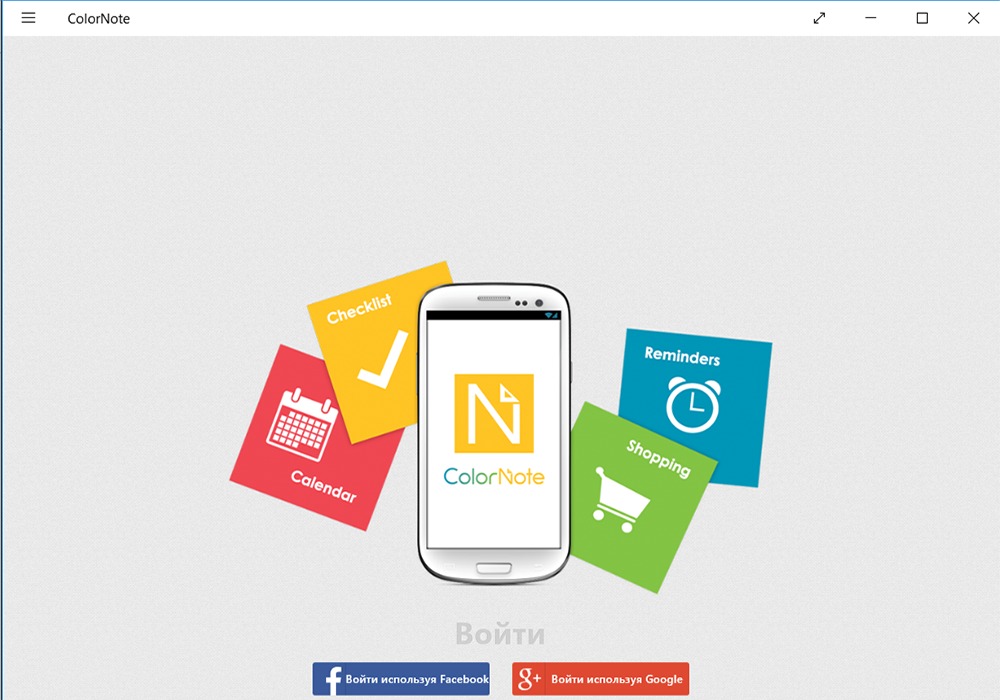
Conclusión
En conclusión, vale la pena decir que el resto de las aplicaciones, de hecho, no son diferentes de las "notas adhesivas" estándar. E incluso la funcionalidad y la capa externa en estas y en cualquier otra aplicación similar no solo no tienen ventajas significativas, sino que también son en muchos aspectos inferiores al desarrollo de Microsoft.
- « Formas de verificar la compatibilidad del juego con parámetros de computadora
- Características y opciones para la sincronización de notas entre una computadora y un teléfono inteligente »

